Pokud používáte Mac, zcela jistě už jste někdy využili funkce screenshotu – tzv. fotka obrazovky. Pokud doteď nevíte, jak udělat screenshot, použijte klávesovou zkratku Command ⌘ + Shift ⇧ + 3, abyste udělali screenshot celé obrazovky. Pokud chcete vytvořit fotku pouze z určitého výběru obrazovky, použijte zkratku Command ⌘ + Shift ⇧ + 4 a poté pomocí kurzoru označte plochu, kterou chcete uložit. Od toho, abychom si ukazovali, jak udělat screenshot, tady ale dnes nejsme. Dnes bych vám rád ukázal, jak v macOS změnit formát screenshotů z .png na .jpeg.
Jak na změnu formátu screenshotů?
První věc, kterou musíme udělat je, že si otevřeme Terminál. Učiníme tak skrze Spotlight nebo skrze lupu v pravé horní části obrazovky. Poté do Terminálu zadáme tento příkaz (bez uvozovek): „defaults write com.apple.screencapture type jpg;killall SystemUIServer“. Potvrdíme klávesou Enter. Terminál sice nic nevypíše a na první pohled nepocítíme žádnou změnu, ale jakmile provedeme screenshot, můžeme si všimnout, že se screenshot vytvořil v souboru s příponou .jpeg, nikoliv .png.
Jak provést změnu zpět na .png?
Opět otevřeme Terminál jako v minulém případě a zadáme tento příkaz (bez uvozovek): „defaults write com.apple.screencapture type png;killall SystemUIServer“. Formát screenshotů se po zadání tohoto příkazu změní zpět na .png.
PNG formát je sice skvělý, ale tím, že se jedná tzv. lossless (bezztrátový) formát, zabírá poněkud hodně místa na disku. JPEG je většinou ideální, co se týče poměru kvalita/velikost. Já jsem tento trik velmi ocenil, jelikož screenshoty dělám denně pro vás do návodů.

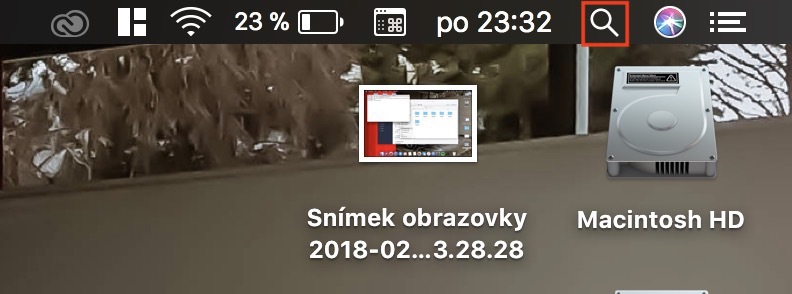
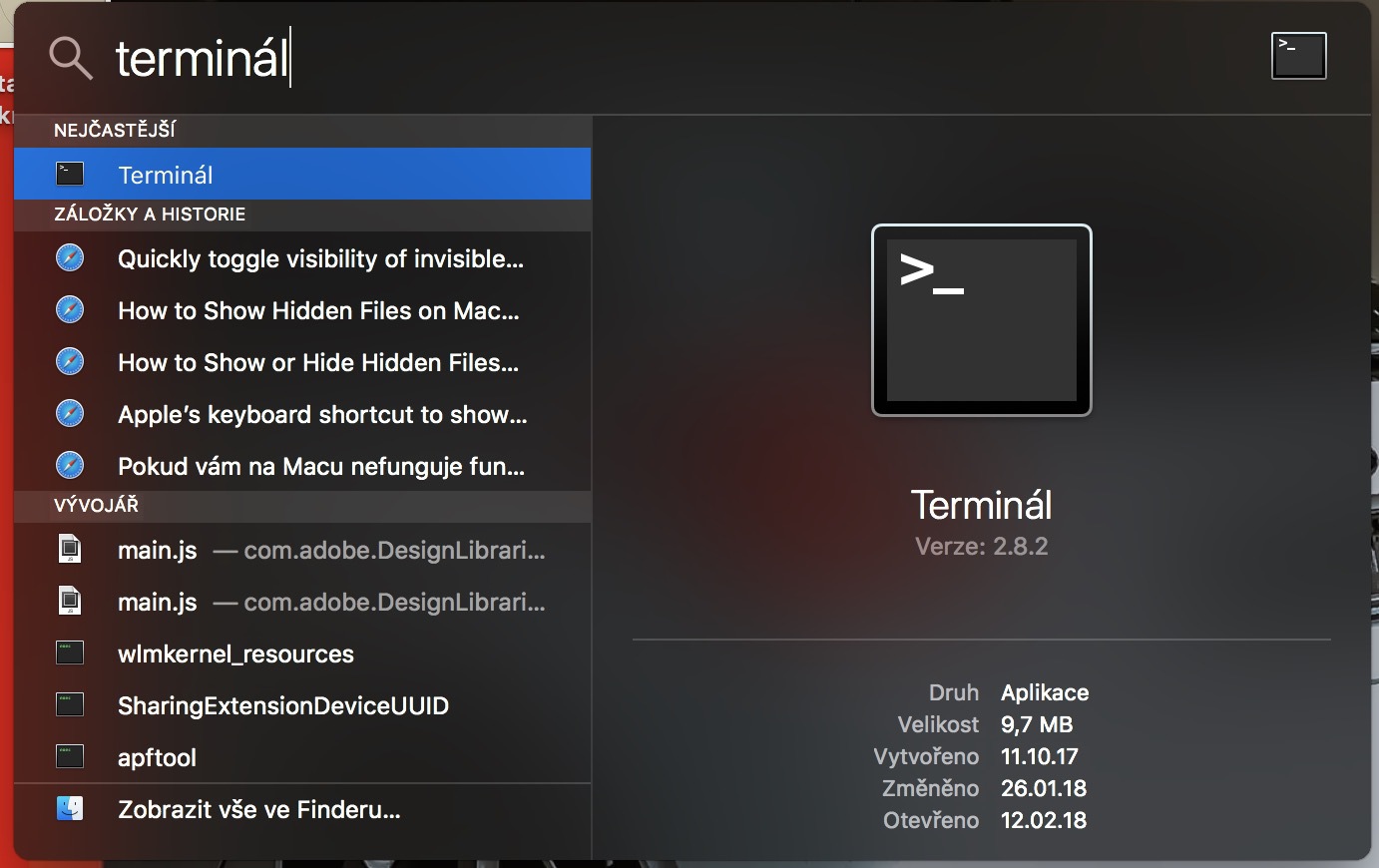
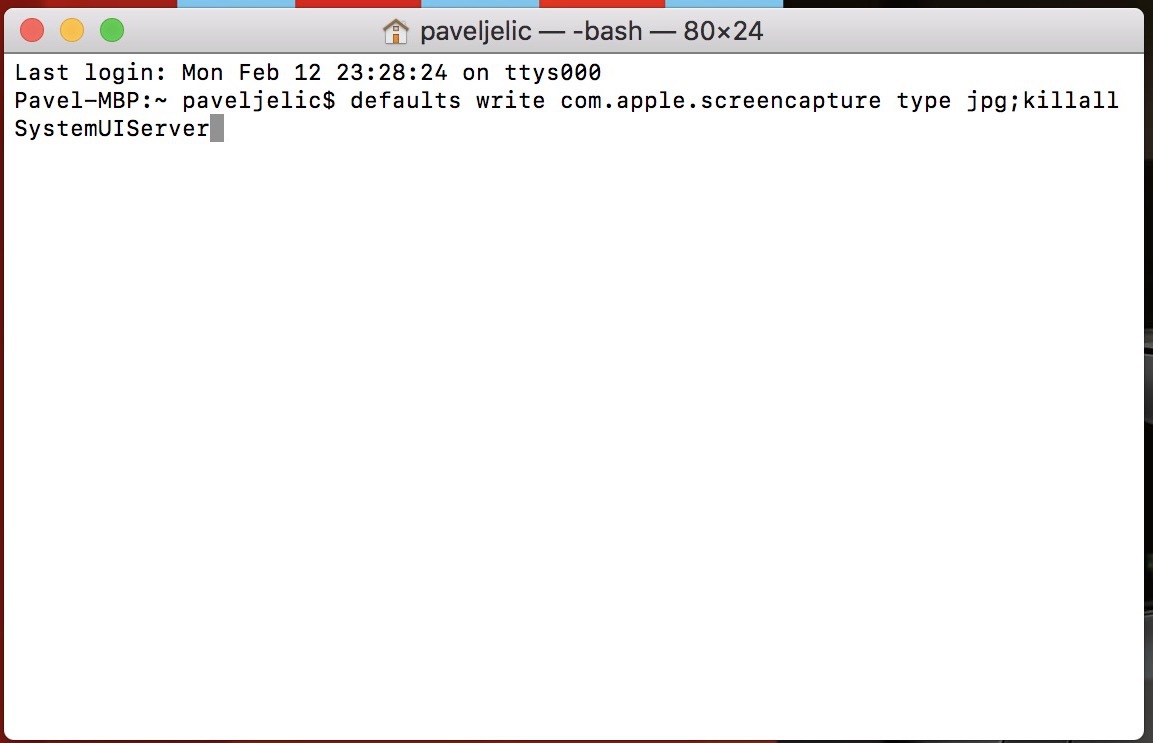
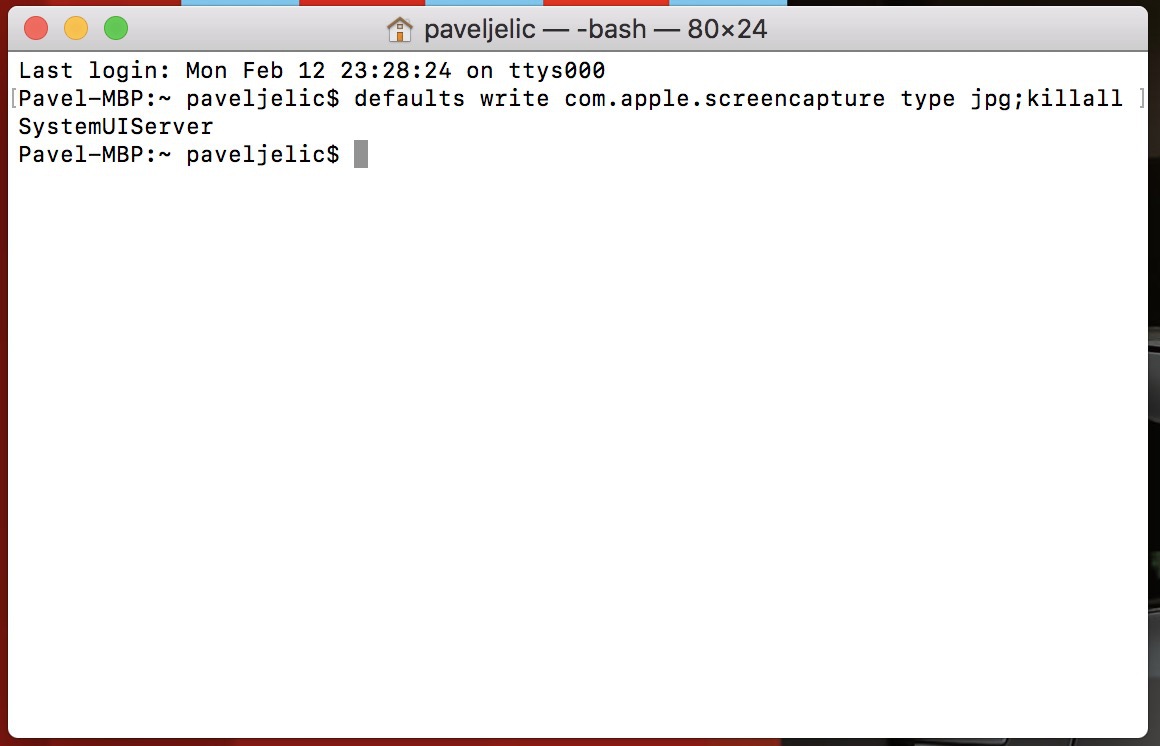

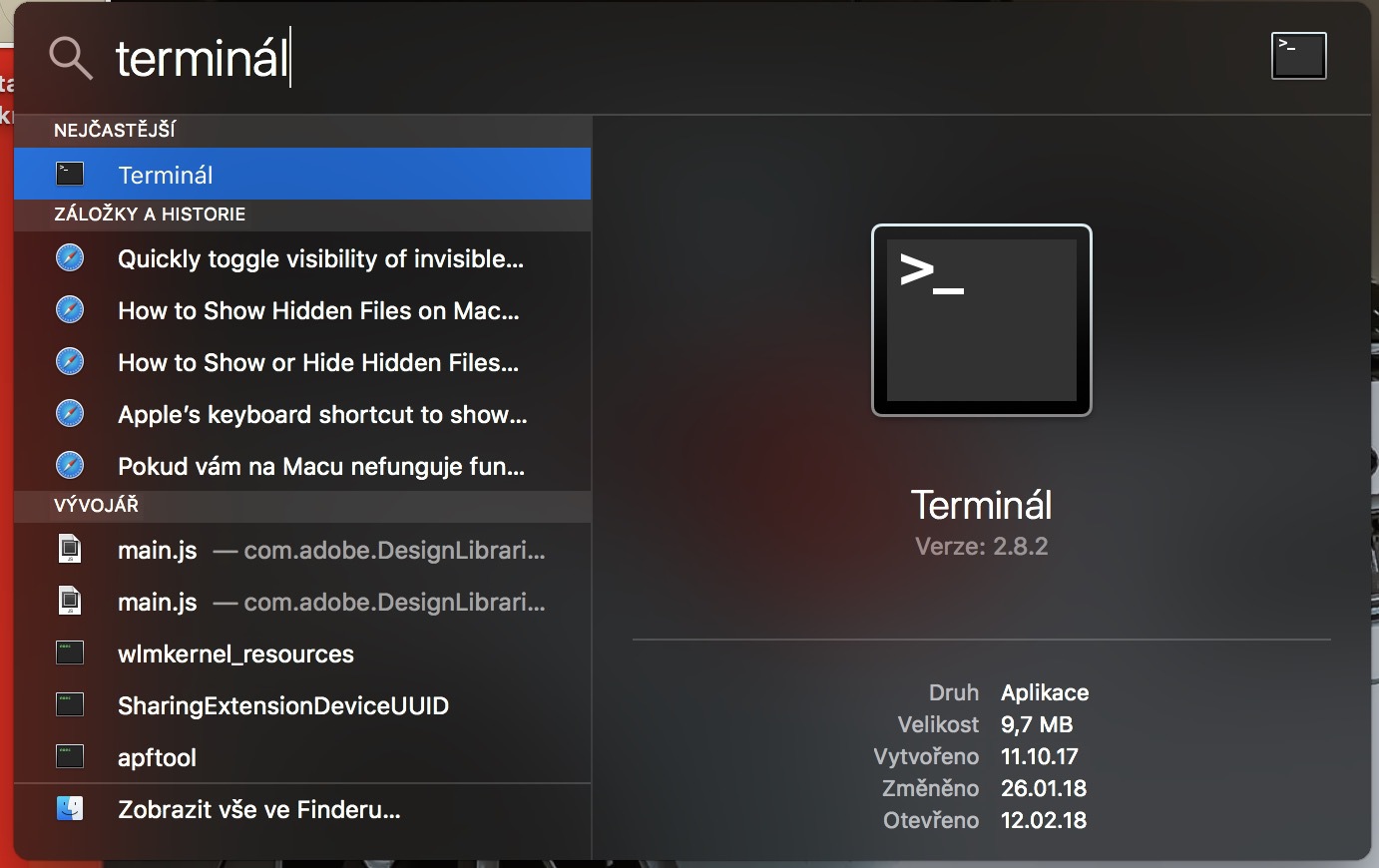
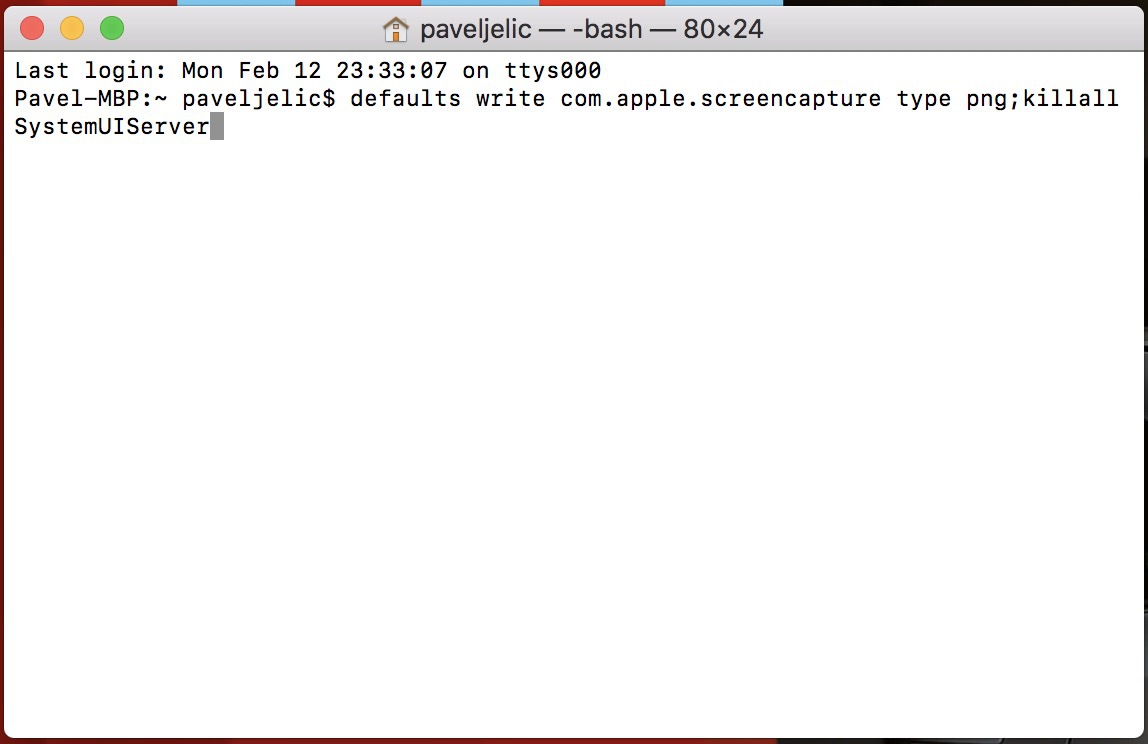
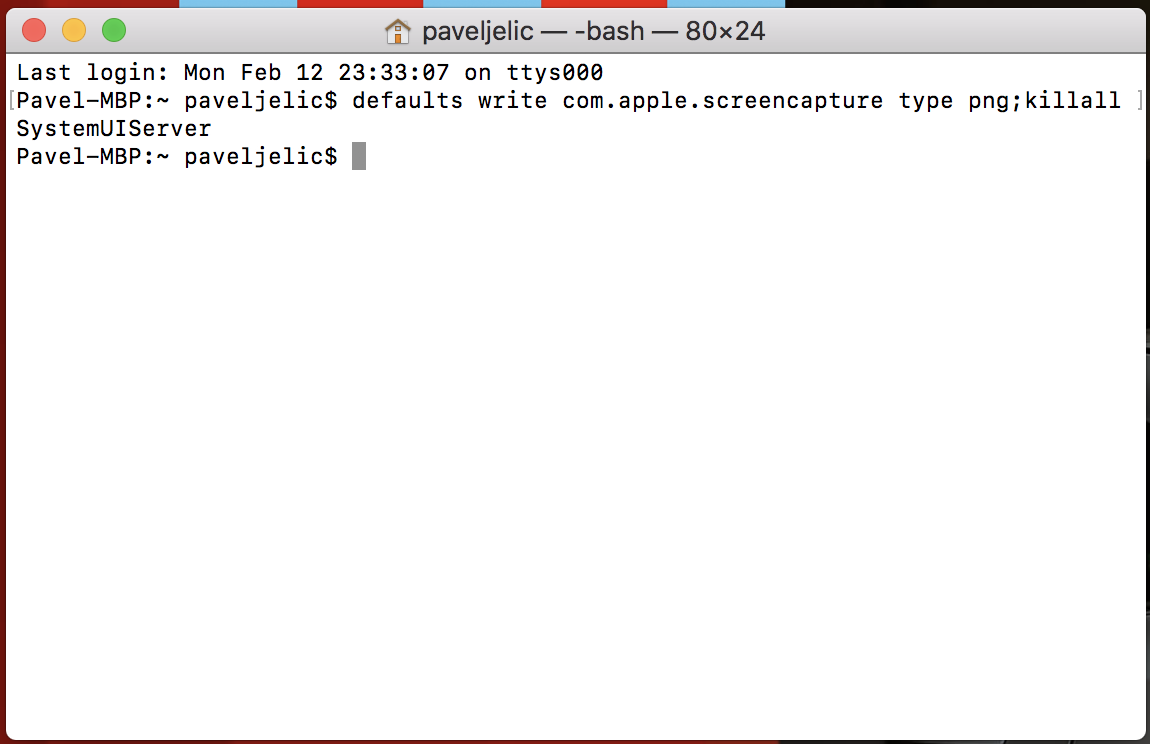



Sice už tak se snímky rychle tvoří, rychle odesílají. Každopádně zajímavost. Dá se nějak udělat snímek pouze do schránky a pak jej vkládat? Na netu jsem našel, že zároveň držet CMD+CTRL+SHIFT a 3/4. Ale na FB mi to nefunguje (a většina snímků jde tam). Tip?
kašlete na terminál – používejte adapter
https://macroplant.com/adapter